当我们需要购买固态硬盘时,亿联(YiLan)这个品牌可能不会是第一时间浮现在消费者脑海的品牌。但是,随着技术的快速发展和市场上的多样化选择,亿联固态硬...
2025-07-03 4 硬盘
随着科技的发展,固态硬盘(SSD)已经成为大部分计算机的标准配置。固态硬盘以其快速的读写速度和稳定的表现赢得了用户的青睐。然而,一些用户可能遇到固态硬盘更新速度缓慢的问题。这不仅影响了文件的存储效率,也直接影响到了用户的操作体验。本文将为您详细解释固态硬盘更新速度慢的可能原因,并提供一系列的解决方案,以助您改善硬盘性能。
我们需要明确什么是固态硬盘的“更新速度”。在这里,“更新速度”指的是固态硬盘在进行数据写入时的速率。如果这一速率低于预期,可能就是您所提到的“更新速度慢”。更新速度慢可能由硬件问题、固件设置不当、系统配置、驱动程序问题或者硬盘中的碎片化等多种原因造成。

固态硬盘与电脑主板之间的连接不正常可能是更新速度慢的一个重要原因。请按照以下步骤检查:
确保固态硬盘已经正确地安装在主板上的SATA接口上,并且SATA线缆和电源线都连接得当。
检查BIOS设置,确认固态硬盘的AHCI模式已被启用,以获取最佳性能。
如果使用的是M.2接口的固态硬盘,请确保其安装位置和方向正确,并检查是否支持NVMe协议,这关系到数据传输的速率。

固态硬盘若使用时间过长,可能会出现磨损,导致写入速度下降。您可以使用如下方法检查固态硬盘的健康状况:
使用硬盘制造商提供的诊断工具,比如三星的Magician或者英特尔的SSD工具箱。
运行系统自带的磁盘检查工具(例如Windows系统中的chkdsk命令)来检测硬盘错误。
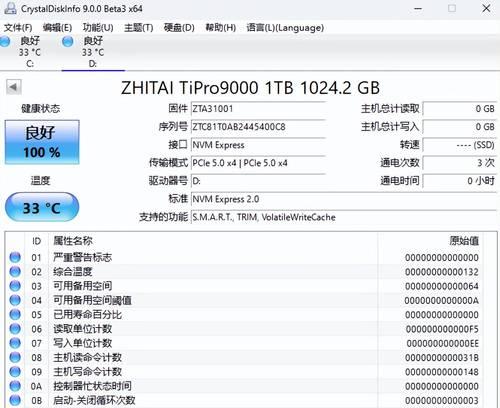
固件是硬盘的内置软件,更新固件可以解决许多已知问题,提高性能和稳定性。请按照以下步骤操作:
访问固态硬盘制造商的官方网站,查找最新的固件版本。
下载适用于您硬盘型号的固件更新工具,并按照提供的说明进行操作。
系统和驱动程序设置不当也可能影响固态硬盘的性能,特别是Windows系统中的“写入缓存策略”。
确认Windows电源管理设置中,是否为固态硬盘启用了足够的电源以保持高性能。
检查磁盘驱动器属性中的“写入缓存策略”,确保它被设置为“启用”。
固态硬盘虽然不像传统硬盘那样需要频繁进行碎片整理,但有时进行整理可以提高写入速度。
使用Windows自带的磁盘碎片整理工具进行一次整理。
或者使用更高级的第三方软件,例如O&ODefrag进行整理。
如果以上步骤都无法解决问题,可能需要考虑对硬件进行升级或更换。以下是一些可能的方案:
升级到更高读写速度的固态硬盘。
使用更快的SATA版本,比如SATA3.0(6Gb/s)。
在支持的情况下,使用NVMeSSD替换SATASSD,以实现更高级别的性能。
除了上述解决方案外,良好的维护习惯也是避免固态硬盘更新速度变慢的关键:
定期备份重要数据。
避免频繁地大文件写入和删除,减少硬盘损耗。
保持计算机良好散热,过高的温度会影响硬盘性能。
固态硬盘作为现代计算机系统中不可或缺的一部分,其性能直接关系到整体的工作效率。通过上述步骤,您可以有效地解决固态硬盘更新速度慢的问题。如果您对硬盘升级有进一步的需求,那么选择合适的固态硬盘和优化设置将会为您的系统带来更佳的性能体验。
综合以上,通过细心检查和适当的优化调整,大多数固态硬盘速度慢的问题都能得到解决。如果问题依然存在,可能需要专业技术人员的帮助,或者考虑硬件升级的可能性。希望本文的指导能够帮助您快速解决固态硬盘更新速度慢的难题,享受更流畅的数字生活。
标签: 硬盘
版权声明:本文内容由互联网用户自发贡献,该文观点仅代表作者本人。本站仅提供信息存储空间服务,不拥有所有权,不承担相关法律责任。如发现本站有涉嫌抄袭侵权/违法违规的内容, 请发送邮件至 3561739510@qq.com 举报,一经查实,本站将立刻删除。
相关文章

当我们需要购买固态硬盘时,亿联(YiLan)这个品牌可能不会是第一时间浮现在消费者脑海的品牌。但是,随着技术的快速发展和市场上的多样化选择,亿联固态硬...
2025-07-03 4 硬盘
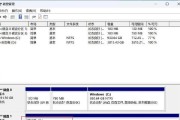
随着计算机技术的飞速发展,固态硬盘(SSD)已经成为现代计算机存储解决方案的标配。它以速度快、体积小、能耗低等优势,深受用户喜爱。但随着时间的推移和数...
2025-07-03 4 硬盘

随着数字时代的到来,越来越多的用户在存储设备的选择上更倾向于固态硬盘(SSD),尤其是三星固态硬盘,以其高性能、可靠性和品牌信誉赢得广大消费者的青睐。...
2025-07-02 5 硬盘

在数字时代,存储设备的性能与稳定性对于用户至关重要。鳄鱼固态硬盘(SSD)以其出色的读写速度和耐用性成为众多用户的首选。然而,硬盘在长期使用后可能需要...
2025-06-30 7 硬盘

如今,随着技术的不断进步,M2固态硬盘已成为计算机硬件配置中的标配部件之一。为了确保系统运行稳定且数据传输高效,了解如何在微星主板上检查M2固态硬盘的...
2025-06-29 9 硬盘
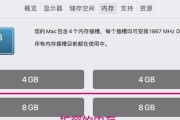
随着科技的飞速发展,电脑的存储设备也经历了从机械硬盘(HDD)到固态硬盘(SSD)的重大变革。如今,升级硬盘固态已经成为了提升电脑性能的普遍做法。升级...
2025-06-28 9 硬盘